Команды пакета Surfer
Surfer реализует следующие команды:
Grid/Data - выполняет интерполяцию Z-значений для всех узлов сети и строит файл, содержащий значения Z для узлов регулярной двумерной сети. Вначале указывается имя исходного файла с расширением *.xls или *.dat. Далее открывается окно Grid data(Рис 3.1), где в разделе Data Colums необходимо указать координаты для Х,У и Z. В окне Gridding Method выбирается метод построения сеточной функции (например Kriging). В окне Grid Line Geometry (Геометрия грида) указываются границы области построения карты и шаги по Х и по Y. Шаг (Spacing) чаще всего выбирают равным по осям Х и Y и составляет 50 или 100, конечно он может быть другим, если этого требуют исходные данные, но он обязательно должен быть целым числом. Такой выбор шага позволяет уменьшить ошибки арифметических операций при вычислении значений в узлах сети. Но размеры области картирования должны быть кратны шагу. Чтобы добиться этого, приходится несколько увеличивать область картирования, выбранную Surfer по умолчанию. Для этого, как правило, уменьшают Хmin и Ymin и увеличивают Хmax и Ymax, причем изменяют числа так, чтобы их разности (Хmax-Хmin) и (Ymax-Ymin) были кратны шагу. Параметр # of Line (число линий сетки) считается автоматически, он задает число строк и столбцов в генерируемом файле *.grd.
Grid/Mathкоманда строит новый *.grd файл с помощью математических преобразований одного или двух *.grd файлов (Рис 3.2). Для этого в окнах Input Grid File указываются исходные файлы. Обязательно условия совпадения количества линий сетки у этих файлов. Эти параметры можно проверить с помощью кнопки i. В окне Output Grid File пишется название выходного файла. В окне Еnter a function of the form C=f(A,B)пишется математическое выражение, описывающее преобразование исходных файлов. На рис. 3.2 приведен пример сложения двух цифровых сеточных моделей. Пример на рис. 3.2 демонстрирует сложение двух цифровых моделей: структурной карты по кровле пласта и карты общих толщин. Результатом сложения является структурная карта по подошве пласта.
Требование совпадения числа узлов по Х и по Y преобразуемых цифровых моделей обусловлено тем, что арифметические операции над массивами производятся поэлементно, причем числа, над которыми производятся действие должны иметь одни и те же координаты или одни и те же индексы во входных массивах.
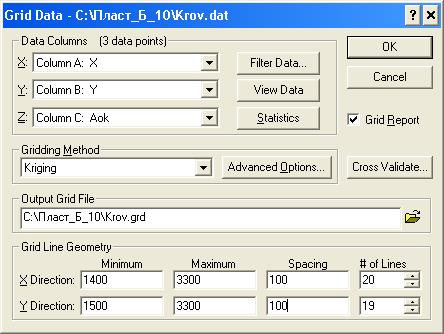
Рис. 3.1. Окно Grid Data
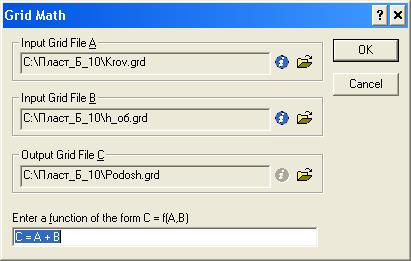
Рис. 3.2. Окно Grid Math
Grid/Blank позволяет присваивать код отсутствия значений, равный 1.70141E+038, заданным группам узлов файла *.grd. При построении карт изолиний бланкованные участки файла *.grd (то есть области, содержащие узлы с кодом отсутствия значения) не закрашиваются. Для создания бланкованного файла *.grd сначала нужно открыть файл с цифровой моделью, потом - файл с расширением *.bln и ввести название выходного файла.
Перед выполнением команды Grid/Blank обязательно проверить содержимое управляющего числа из ячейки В1 в файле *.bln (см. 3.2). Если это число равняется единице, то отбланковывается область внутри контура, а если - 0, то - вне контура.
Grid/Convertвыполняет преобразование ASCII файла *.grd в двоичный Binary файл *.grd, и наоборот. Для этого вначале выбирается имя входного файла и указывается необходимый тип и имя Output (выходного) файла.
Grid/Volume вычисляет объемы и площади областей. Для этого выбирается нужный файл *.grd, далее в окне Grid Volume (Рис 3.3) задаются имена тех файлов, параметры верхней (Upper Surface) и нижней (Lower Surface) поверхностей, эти файлы должны иметь одинаковые диапазоны изменения X,Y-координат и одинаковые сетки. При выборе опции Constant (Постоянная) соответствующая поверхность будет горизонтальной плоскостью. Рассмотрим подробнее пример, приведённый на рис. 3.4. Верхней поверхностью является карта эффективных нефтенасыщенных толщин (hнэф), а нижней – плоскость XOY (Рис. 3.4). Программный модуль вычисляет отдельно объемы: «положительный» - Positiv (где поверхность hнэф принимает положительные значения), «отрицательный» - Negative (где значения цифровой модели hнэф – меньше нуля) и общий (Total) объём (сумма «положительного» и «отрицательного» объёмов.
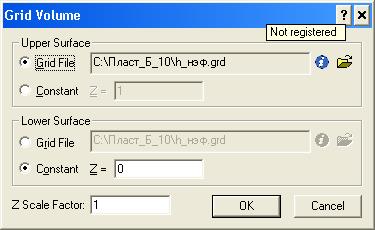
Рис. 3.3. Окно Grid Volume
В рассматриваемом примере «полный» объём даёт объём нефтенасыщенного геологического тела. Вычисление объемов производится тремя методами численного интегрирования: трапеций, Симпсона (парабол), 3/8 Симпсона. Результаты вычислений находятся в окне Grid Volume Computations.
Map/Соntour/New Cоntour Mapпозволяет построитькарту в изолиниях, т.е. отобразить линии постоянного значения координаты Z, или иначе, плоские линии, получаемые при сечении трехмерной поверхности горизонтальными плоскостями. Surferстроит карту изолиний по файлу *.grd, содержащему массив Z-значений на сети.
По указанной команде в окно Plot выводится нераскрашенная карта в изолинях с автоматически выбранными значениями изолиний. Если включена опция Object Manager, в левой части окна в виде дерева перечислены все элементы, вынесенные в окно Plot.
hнэф
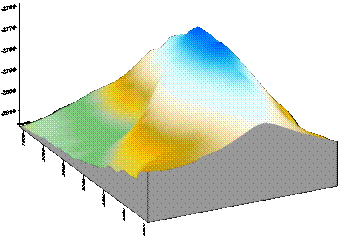
Рис. 3.4. Пример трехмерной области
Это может быть, например, карта (Сontours), нижняя ось (Bottom Axis), верхняя ось (Top Axis), левая ось (Left Axis) и правая – Right Axis. Двойной щелчек левой клавишей мыши по одной из пиктограмм позволяет войти в редактирование соответствующего объекта.
Map: Contours Properties позволяет отредектировать карту в изолиниях. Рассмотрим коротко основные закладки этого окна (Рис. 3.5):
· General (общий) – позволяет установить режим закрашивания карты (Fill Contours), вывод в окно шкалы цветов (Color Scale) и предусмотреть сглаживание изолиний (Smooth Contours);
· Levels (Уровни) позволяет выбрать сечения изолиний (опция Level), стиль, цвет и толщину линий (опция Line), палитру цветов для раскраски карты (Опция Fill), частоту расстановки меток (Labels);
· Scaleпредназначена для изменения масштаба карты. Кроме масштаба в этом окне всегда приведены размеры карты в сантиметрах или дюймах. При необходимости единицу измерения можно изменить командой File/Preferences/Drawing. Эта команда чаще всего используется перед получением твердой копии карты, она позволяет подобрать размеры карты либо в соответствии со стандартами, либо по размерам носителя твердой копии;
· Limits позволяет выводить на периферийные устройства не всю карту, а нужные фрагменты;
· Отредактированная карта сохраняется в файле типа *.srf.
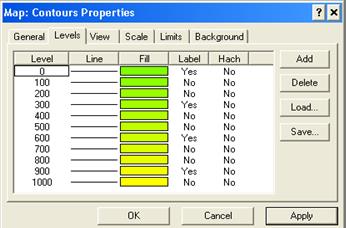
Рис. 3.5. Окно параметров карты в изолиниях
Map/Base Mapиспользуется для нанесения на карту различных линий (контуров ВНК, линий разломов, границ лицензионных участков и т. д.). На первом шаге необходимо задать имя файла типа *.bln. В дереве объектов нанесённые линии обозначены специальной пиктограммой с именем Base. Двойной щелчек по этой пиктограмме позволяет войти в режим редактирования линии (Рис 3.6).
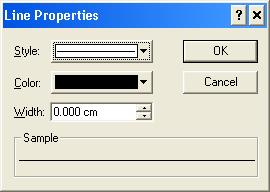
Рис. 3.6. Окно редактирования линий
В закладке Base Map опция Line позволяет задать стиль, цвет и толщину линии. Слои линий и слои карт в изолиниях после нанесения имеют разные системы координат. Для анализа графической информации следует обязательно привести их к одной системе координат (см. ниже команду Map/Overlay Maps.
Map/Post Map/New Post Map позволяет вынести в окно Plot слой скважин (точек). После выполнения названной команды следует задать нужный файл типа *.xls или *.dat. В этом файле должны быть по крайней мере три столбца: координаты Х и Y и наименования скважин – N_скв. Столбцы X и Y позволяют вынести в окно совокупность скважин, а столбец N_скв вынести наименования скважин. В дереве объеков обратиться к слою скважин можно с помощью пиктограммы с имеием Post. Окно Map: Post Properties имеет следующие основные закладки:
· Generalпозволяет с помощью опции Data Filename сменить имя файла, в окне Worksheet Сolunms задать столбцы с координатами Х и Y, опция Default Symbol позволяет задать нужную форму значка скважины, опция Symbol Size – задать размеры этого значка. В случае большого числа скважин и мелкого масштаба, нет возможности вынести все скважины на карту. В этом случае следует воспользоваться опцией Frequency;
· Labels позволяет указать столбец с наименованиями скважин (Worksheet Сolunms for Labels), расположение метки относительно значка скважины (Position Relative to Symbol).
Необходимо приведения слоя скважин к той же системе координат, что и карта в изолиниях.
Map/Digitizeпозволяет провести оцифровку линий, т.е. получить в файле *.bln в цифровом виде координаты ряда точек. Для практической работы рекомендуется выбранные элементы предварительно раскрасить в цвет отличный от цветов длугих элементов карты, но не красный. По команде Map/Digitize курсор принимает вид крестика и после первого щелчка открывается окно digit.bln, в которое заносятся координаты X и Y точек, по которым произведён щелчок левой клавиши мыши. Оцифрованные точки отмечаются красным крестиком. Окно digit.bln имеет две команды: File и Edit. После оцифровки необходимо полученную информацию сохранить. При оцифровке координаты точек также заносятся в панель состояния (Status Bar).
Если для даьнейшей работы нужен замкнутый контур, то это можно сделать вставкой копии двух чисел из второй строки (А2 и В2) в первую свободную строку файла *.bln. При этом надо увеличить значение ячейки А1 на единицу. Описанное редактирование файла *.bln производится в окне Worksheet.
Map/Overlay Mapsпозволяет привести к единой системе координат ряд карт из разных слоев и объединить их в один объект. Перед объединением необходимо выделить все нужные объекты. Если выделяются все объекты окна Plot, то проще всего это сделать клавишей F2 или командой Edit/Select All («горячая клавиша» - Сtrl-А). Для выделения части объектов окна можно выделить их с помощью клавиши Shift: удерживая клавишу, щелкайте по каждой карте, которую следует выделить. После выделения всех или части объектов выполнить команду Map/Overlay Maps.
Map/Break Apart Overlay позволяет разъединить объединённые в один объект карты. Проще всего это сделать следующим способом: правой клавишей щелкнуть по нужному объекту в окне Map/Break Apart Overlay.Одновременно с выделением карты на экран выводится контексное меню с рассматриваемой картой, далее следует выполнить рассматриваемую команду. Отметим, что в этом меню также есть, в частности, команды Order Objects и Order Overlay, позволяющие менять порядок карт или слоёв) в объединённом объекте.
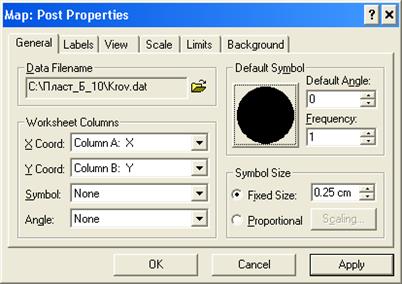
а)
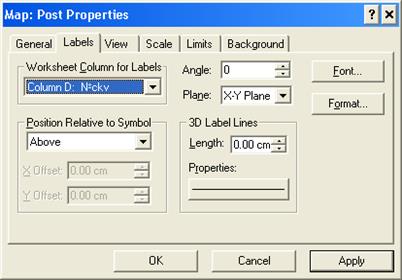
б)
Рис. 3.7. Нанесение на карту скважин в окне Post map.
Активные закладки: а) General; б) Labels
Grid/Grid Node Editor позволяет корректировать значения отдельных узлов цифровой модели. Для этого нужно выбрать команду Grid /Grid Node Editor, затем на экране появится окно Open Grid в котором нужно указать имя редактируемого файла.
По команде Grid /Grid Node Editor на экране появляется окно Options Grid в котором нужно выбрать имя нужного файла. В окне Grid Node Editor информация из файла *.grd представлена в виде сетки, на которую наложена карта изолиний. Параметры активного узла (X,Y,Z, номера строки и столбца) приведены в верхней строке окна. Для корректировки значения нужно вначале выделить соответствующий узел, затем ввести новое значение в окне Z верхней строки и нажать на «Enter». После корректировки необходимо файл типа *.grd сохранить.
Опция Blank Node команды Options позволяет отбланковать активный узел (можно воспользоваться клавишей CTRL-B).
Grid/Residuals (невязки) построенные геологические модели всегда содержат разного рода ошибки. Связано это с целым рядом практически неустранимых причин. Поэтому возникает проблема оценки качества полученной цифровой геологической модели. Одним из критериев качества может быть, например, средне-квадратичное отклонение построенной модели от замеренных значений.
Для вычисления невязок после выполнения команды Grid/Residuals задать имя *.grd файла с цифровой моделью и файла с замерами (*.dat или *.xls) и указать столбцы со значениями X, Y, Z.
Surfer вычисляет невязки по формуле:
Zres = Zdat - Zgrd,
где Zres - значение невязки;
Zdat - замеренное значение геологического параметра в точке;
Zgrd – значение в той же точке модельной поверхности.
Если точка данных лежит выше сеточной поверхности, то невязка положительна, если ниже - то отрицательна. В меню рабочего листа в закладке Compute помощью команды Statistics находится статистическая информация о вычисленных невязках (среднее значение невязки, стандартное отклонение и т.д.).
Результаты расчётов, помещаются в первый свободный столбец файла с исходными данными. Если столбцы файла с замерами в первой строке содержат заголовки, то и вновь созданный столбец содержит заголовок: «Residuals». Выделив числа этого столбца, командой Data/Statistics можно получить нужные статистические характеристики: объём выборки (Number of Values) наименьшее и наибольшее значения (Minimum и Maximum), средне-арифметическое значение (Mean), ряд квантилей (Quаntile), коэффициент вариации (Variance), среднее-квадратичное отклонение (Standard deviation), среднее отклонение ( Average deviation) и т. д.
Дата добавления: 2018-06-28; просмотров: 2603;
